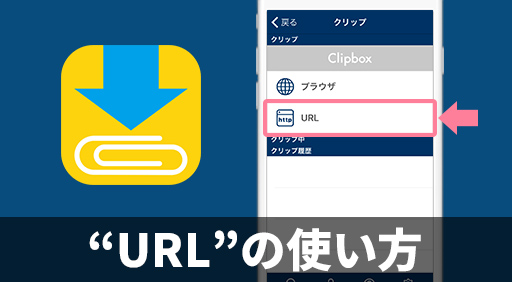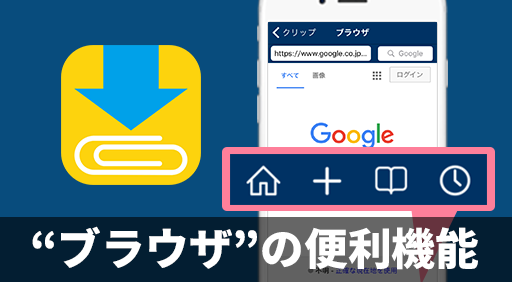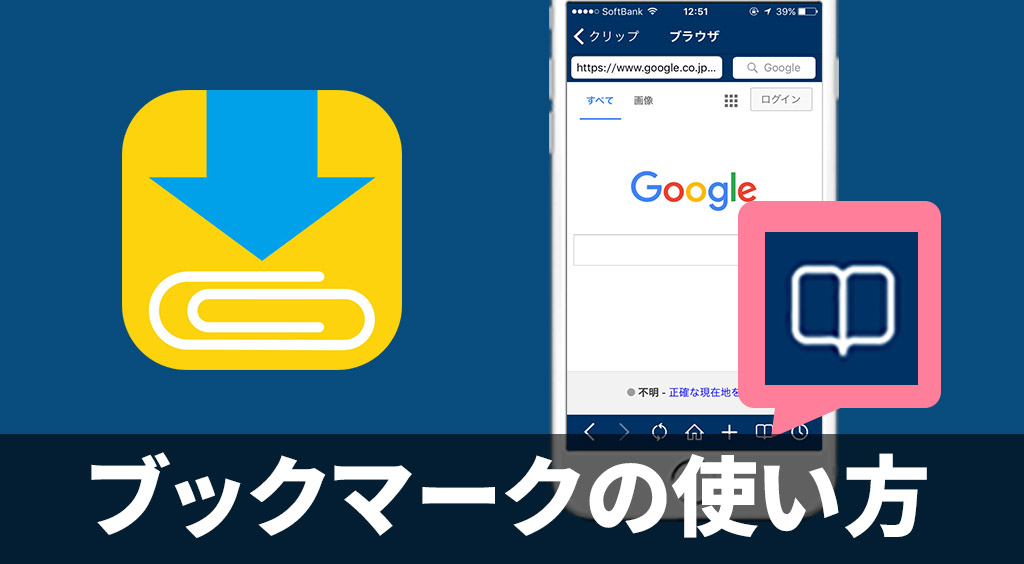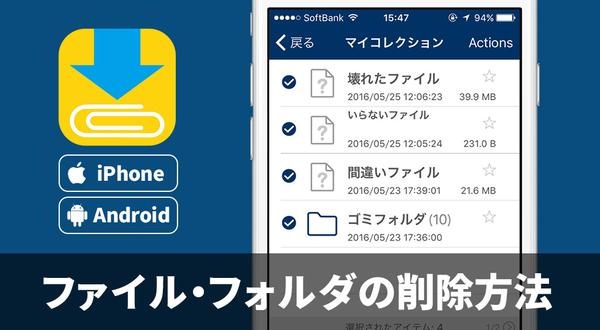今回は、保存する毎に表示される「クリップ履歴」の使い方をご紹介させていただきます。
クリップ履歴とは?
直近10件の保存(クリップ)履歴を表示し、クリップが問題なく完了したかをご確認いただくための箇所となります。
直近10件の保存(クリップ)履歴を表示し、クリップが問題なく完了したかをご確認いただくための箇所となります。
クリップ履歴から再生できない時は?
マイコレクション内で下記の作業を行うと、「ファイルが存在しません」と表示され、クリップ履歴からの再生はできなくなりますのでご注意くださいませ。
- ファイル名のリネーム
- ファイル自体の削除
- 保存先から移動(別フォルダに移動等)
- パスロックの設定
また、保存したファイルのご視聴は、「マイコレクション」からしていただく仕様となっておりますので、クリップ履歴から再生できなくなっても、焦らずに「マイコレクション」から確認してみましょう!
クリップ履歴の削除方法
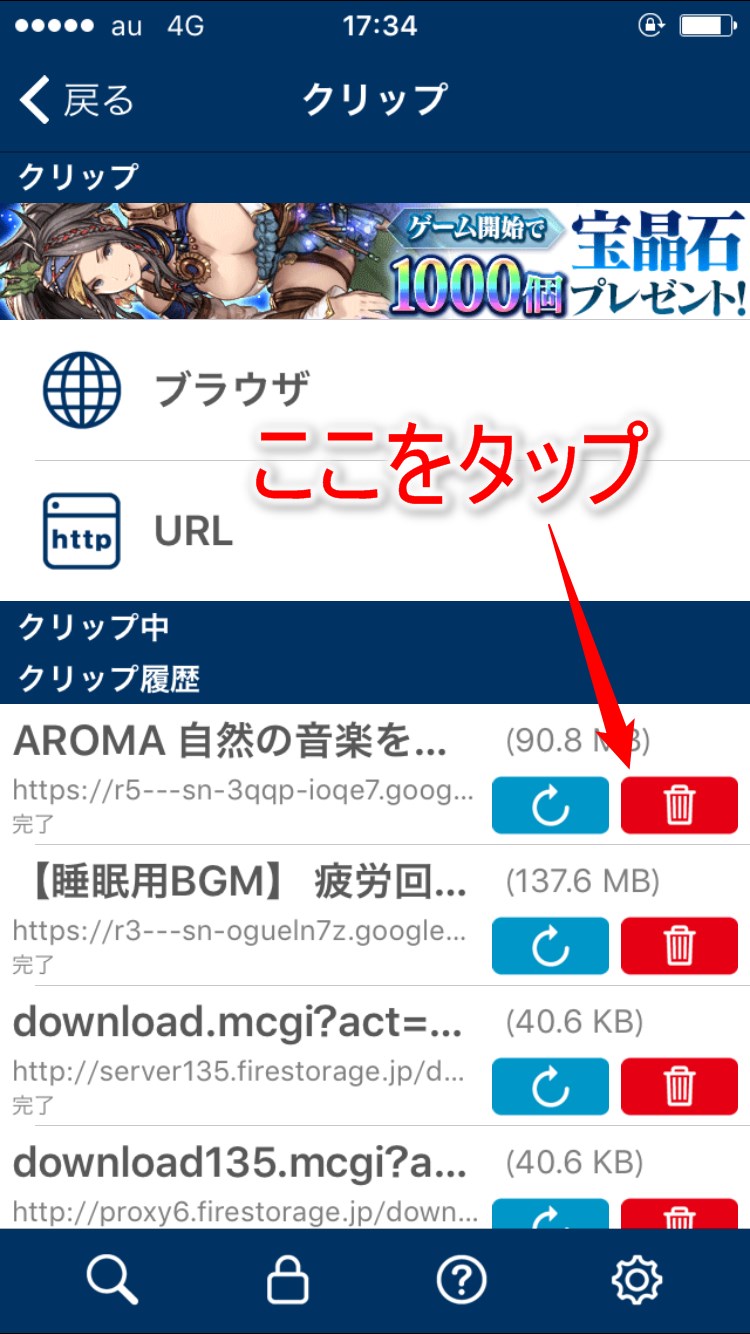
削除したい時は、ゴミ箱ボタンをタップすることで削除されます。
また、全ての履歴を削除したい場合は、
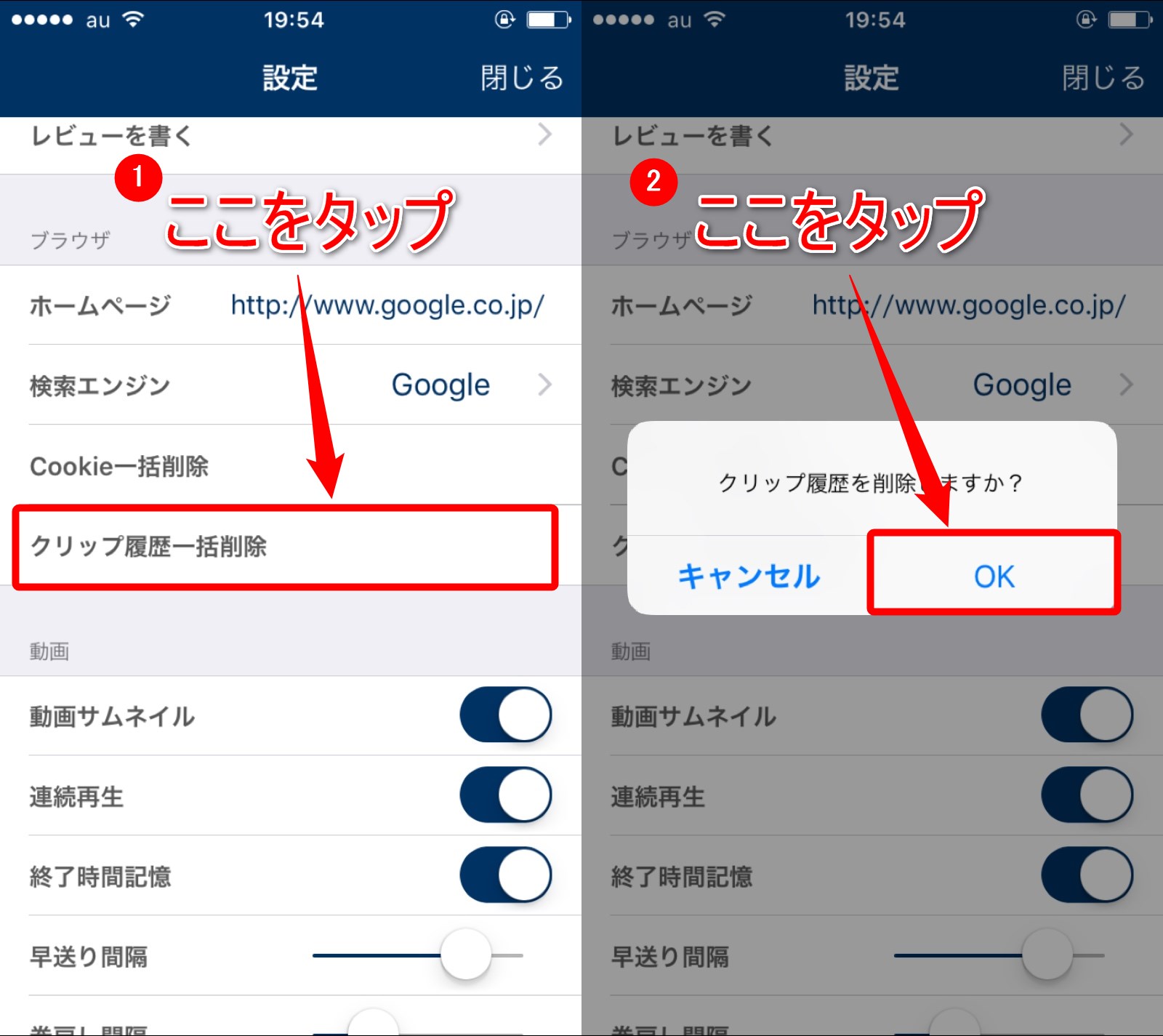
ファイルの再クリップ方法
クリップ履歴からは、再クリップすることも可能です。
※サイトによっては対応していないこともあります。
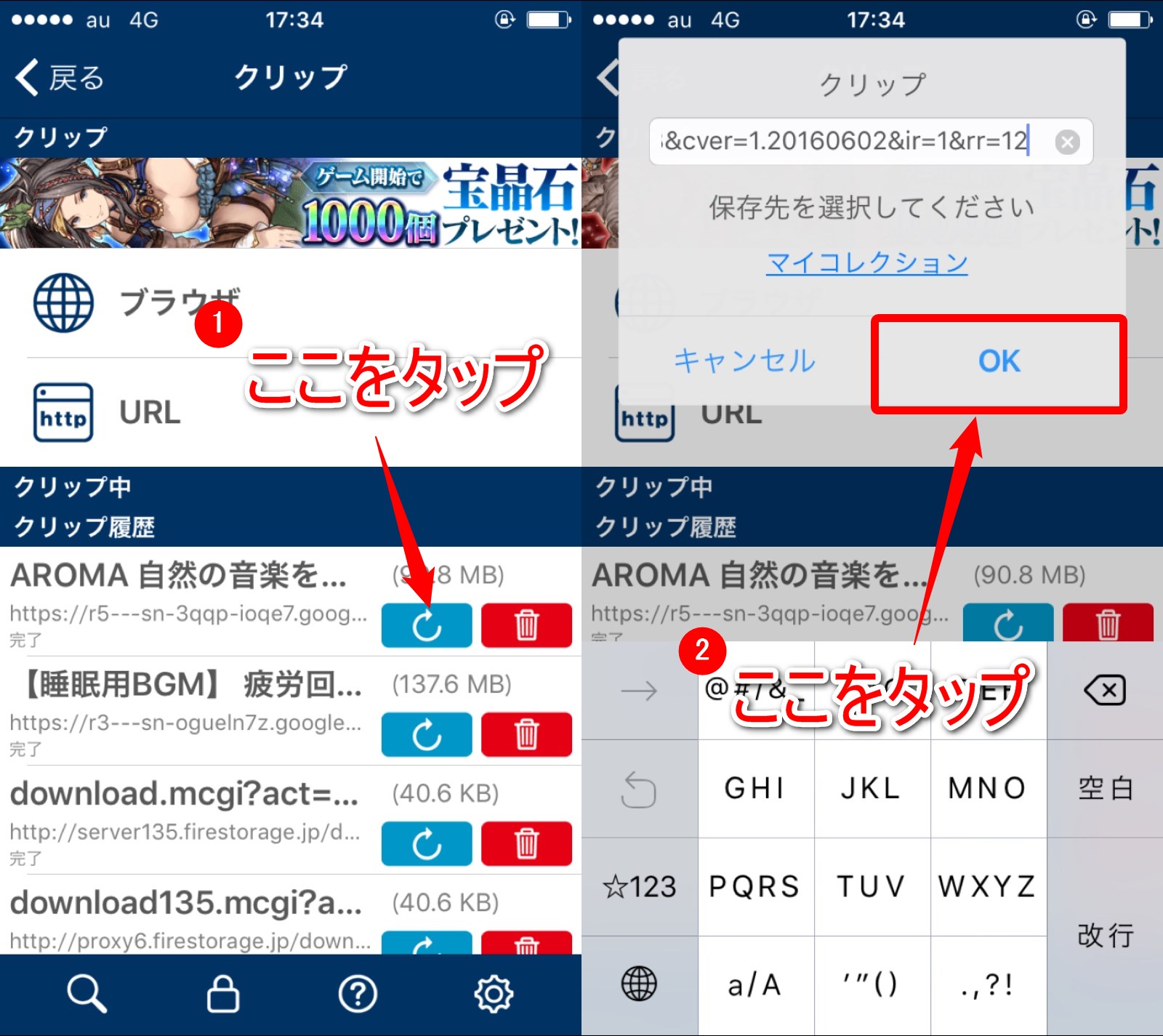
誤ってファイルを消してしまっても、わざわざ「ブラウザ」から検索せずに再クリップできる場合もございますので、是非お試しください★